Excel : Colorare le righe pari e dispari in maniera diversa. Nuovo codice e Macro da scaricare
Abbiamo visto in un articolo precedente come fare per colorare le righe di una tabella di Excel in maniera alternata. Il codice presentato in quell’articolo era sicuramente valido ma, come si sa, è possibile ottenere lo stesso risultato in mille modi diversi. Viene quindi presentato in questo articolo un codice più “rapido” e pulito, testato su Excel 2003:
Sub Alternate_Row_Colors Dim CR, Even_Color, Odd_Color As Long Even_Color = RGB(240, 240, 210) ' colore righe pari Odd_Color = RGB(255, 255, 255) ' colore righe dispari For CR = 1 To Selection.Rows.Count If CR Mod 2 = 0 Then Selection.Rows(CR).Cells.Interior.Color = Even_Color Else Selection.Rows(CR).Cells.Interior.Color = Odd_Color End If Next End Sub |
Come vedete in questa sub, per la colorazione delle celle, non facciamo più uso dell’attributo ColorIndex ma dell’attributo Color, al quale va passato un intero lungo, che otteniamo tramite la funzione RGB (che ha il compito di fondere insieme i valori delle tre componenti Rosso, Giallo e Verde e restituire quindi un intero).
In realtà l’attributo ColorIndex può variare da computer a computer se l’utente ha modificato la tabella colori, l’attributo Color assume invece un valore assoluto e quindi valido universalmente. Anche in tutto questo però c’è un intoppo: utilizzando i colori RGB in una macro fatta “al volo” non c’è nessun problema, salvando invece il foglio di lavoro come componente aggiuntivo, XLA, i colori ottenuti con lo stesso valore RGB, cambiano. Non ho trovato informazioni in giro su questo che potrebbe essere forse un bug, ma mi sono accorto che in realtà utilizzando una macro in XLA è come se Excel tentasse di ricondurre tutti i valori colore RGB al ColorIndex più vicino.
Potete constatare voi stessi come la macro scritta al volo così come esposta dà un colore grigio tenue alle righe pari e la stessa macro salvata come XLA e riaperta fornisce invece un colore giallino. Alla fine, almeno per me, il problema non sussiste dal momento che un colore vale l’altro, dato che lo scopo è quello di rendere più leggibile una tabella facendo in modo da non far perdere il “filo” durante la lettura di una riga, a mio avviso è comunque sempre meglio scegliere colori tenui, tinte pastello che non disturbano e danno un tocco molto più professionale.
Questa macro, insieme ad altre è già pronta per il download qui in forma di componente aggiuntivo (XLA) da includere in excel.
Questo sotto è un esempio di quello che si può ottenere con una delle macro contenute nel componente aggiuntivo:
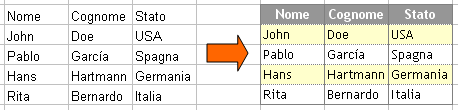
Vai alla pagina con il download










